وكجزء من iOS 13 وiPadOS 13 وmacOS 10.15 Catalina، نجد أيضًا، من بين أخبار أخرى، تطبيق تذكيرات مُعاد تصميمه بالكامل. بهذه الطريقة، أصبحت تذكيرات المعرفة الآن أكثر فائدة وتقدم بعض الوظائف التي لا تتوفر حتى في تطبيقات الطرف الثالث. تتضمن إحدى هذه الميزات أيضًا القدرة على إنشاء تذكير سيتم عرضه لك بعد بدء إرسال الرسائل النصية إلى جهة اتصال معينة من اختيارك. سنوضح لك كيفية ضبط هذا التذكير في هذه المقالة.
يمكن ان تكون اثار اهتمامك

ضبط تذكير أثناء المحادثة على iPhone وiPad
على جهاز iPhone أو iPad المثبت عليه iOS 13 أو iPadOS 13، افتح التطبيق الأصلي تذكيرات. الآن اختر ما يناسبك قائمة التعليقات، فيه إنشاء تذكير جديد عن طريق الضغط على زر + تذكير جديد. ثم قم بالتذكير اكتب على واضغط على أنا أيقونة في الجزء الأيمن من الشاشة. وفي تفاصيل التذكير علامة فرصة سوف يذكرونك أثناء المحادثة، ثم حدد خيارًا اختر المستخدم. الآن حدد المستخدم الذي يجب أن يتم عرض التذكير له في الوقت الحالي بمجرد البدء في الكتابة به. بمجرد العثور عليه، كل ما عليك فعله هو النقر على الزر الموجود في الزاوية اليمنى العليا هوتوفو. الآن إذا انتقلت إلى تطبيق أصلي أخبار، قمت بالنقر فوق المحادثة مع المستخدم المحدد و تكتب له الرسالة الأولى، لذلك سترى التذكير الذي تم إنشاؤه.
قم بتعيين تذكير للمحادثة على جهاز Mac
بالطبع، يعمل إجراء مماثل أيضًا على أجهزة Mac وMacBook. على هذه الأجهزة التي تعمل بنظام التشغيل macOS 10.15 Catalina، افتح التطبيق الأصلي تذكيرات و اختار قائمة، الذي يستخدم بعد ذلك + أيقونات في الزاوية العلوية اليمنى إنشاء تذكير جديد. هنا أنت مرة أخرى بطريقة أو بأخرى أطلق عليه اسما وانقر عليه أنا أيقونة في الجزء الأيمن من النافذة. ستظهر نافذة صغيرة فيها علامة فرصة عند تبادل الرسائل مع شخص ما، ثم حدد خيارًا إضافة جهة اتصال. هنا، حدد المستخدم الذي سيتم عرض التذكير له لحظة تواجدك معه تبدأ في الكتابة. وهذا كل شيء، الآن إذا انتقلت إلى التطبيق الأصلي زبرافي a تكتب رسالة إلى جهة الاتصال المحددة، ثم سيظهر تذكير.
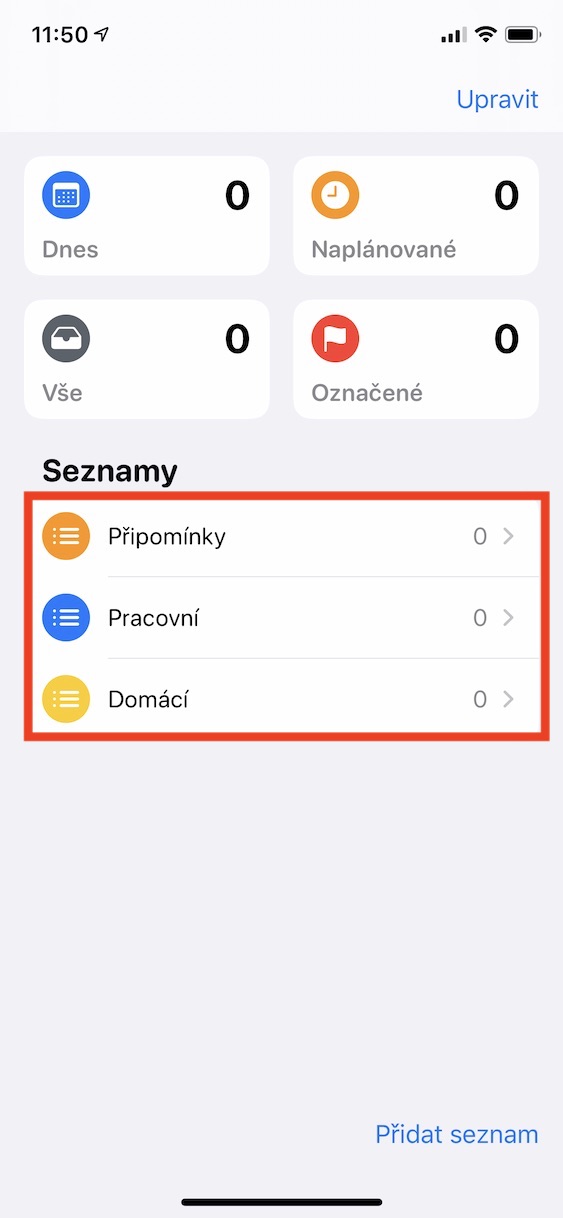

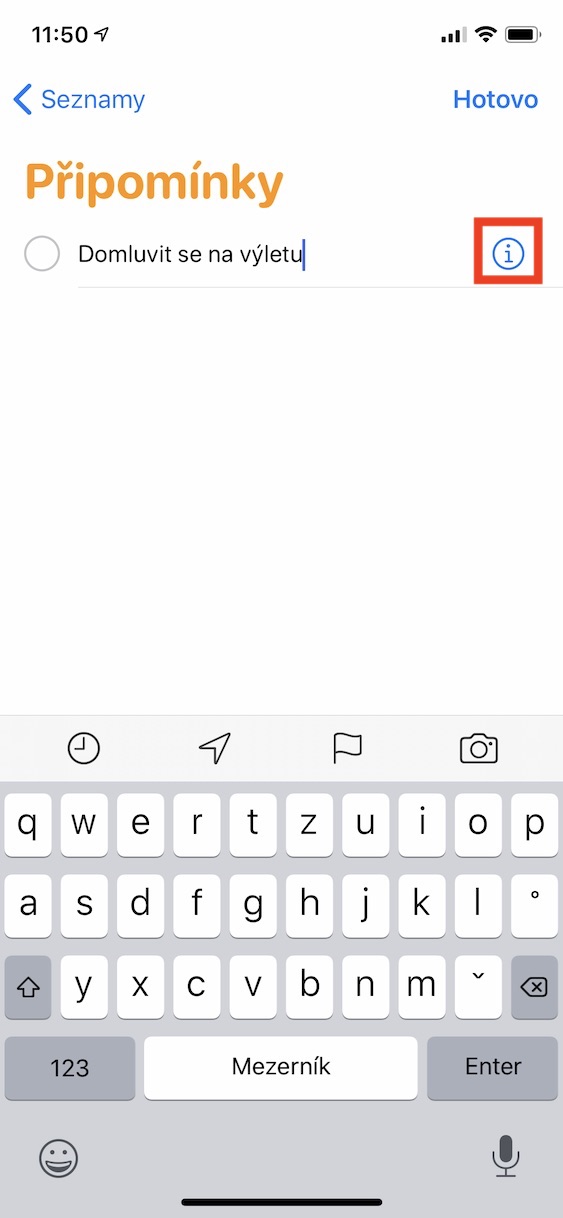
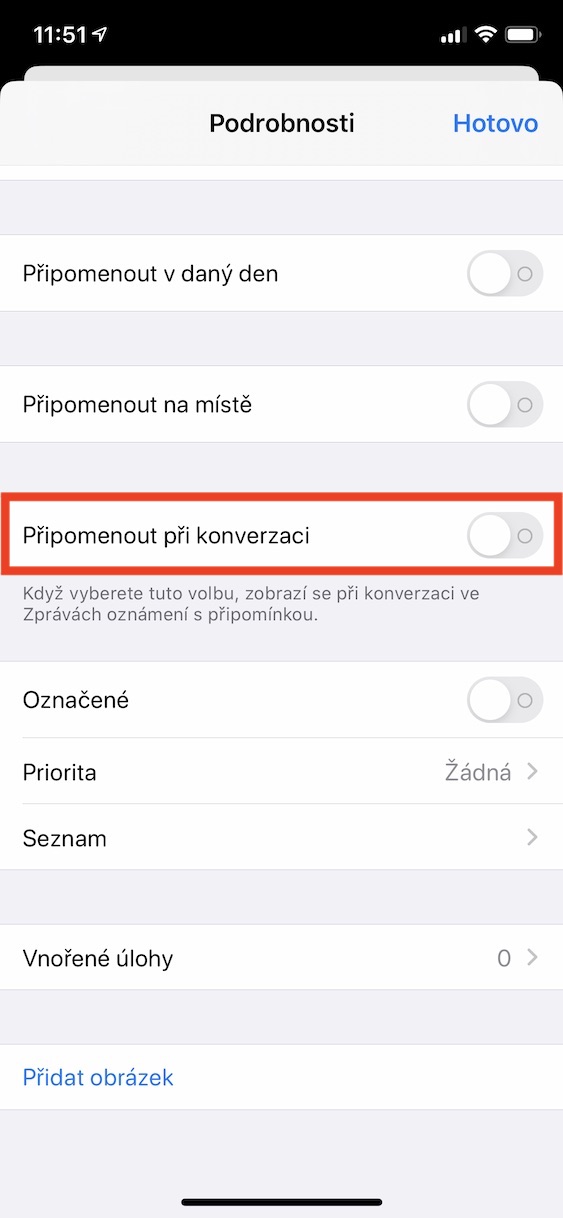
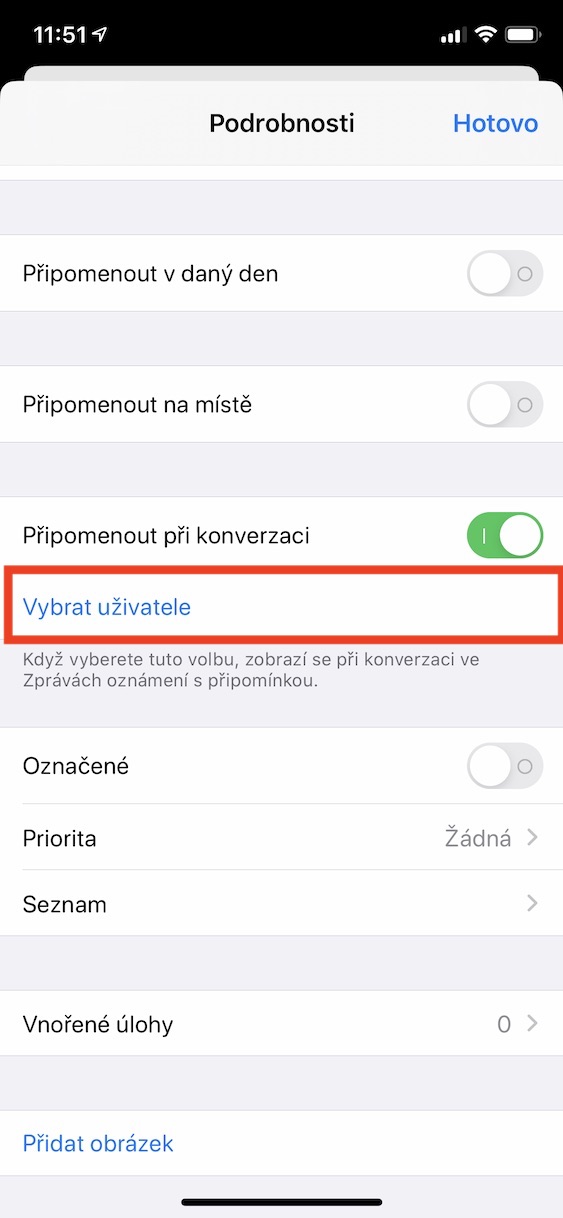
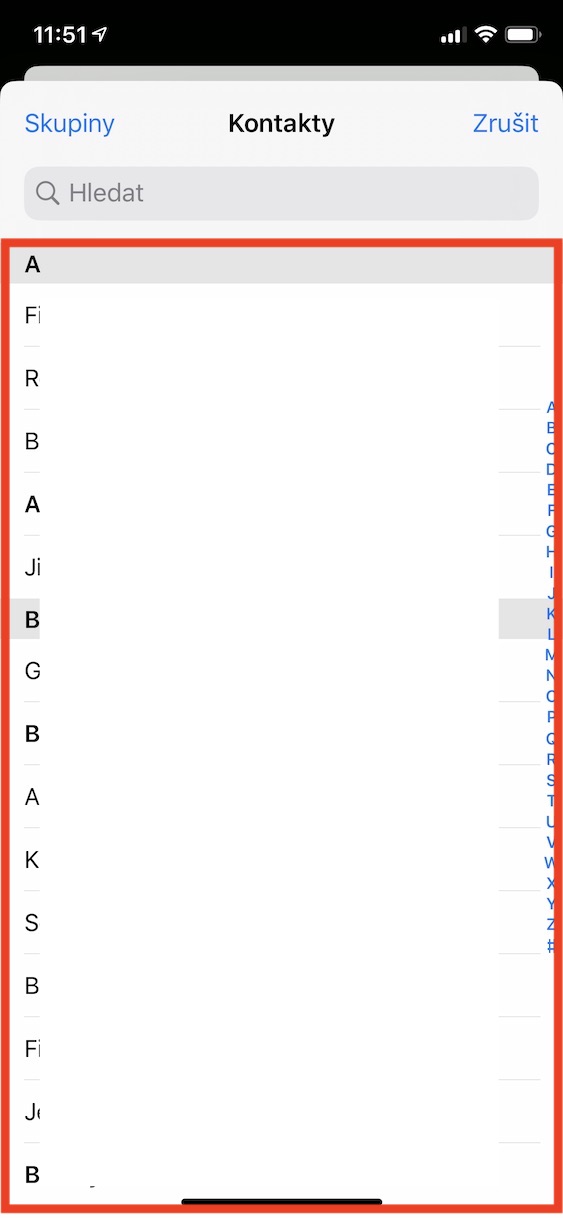
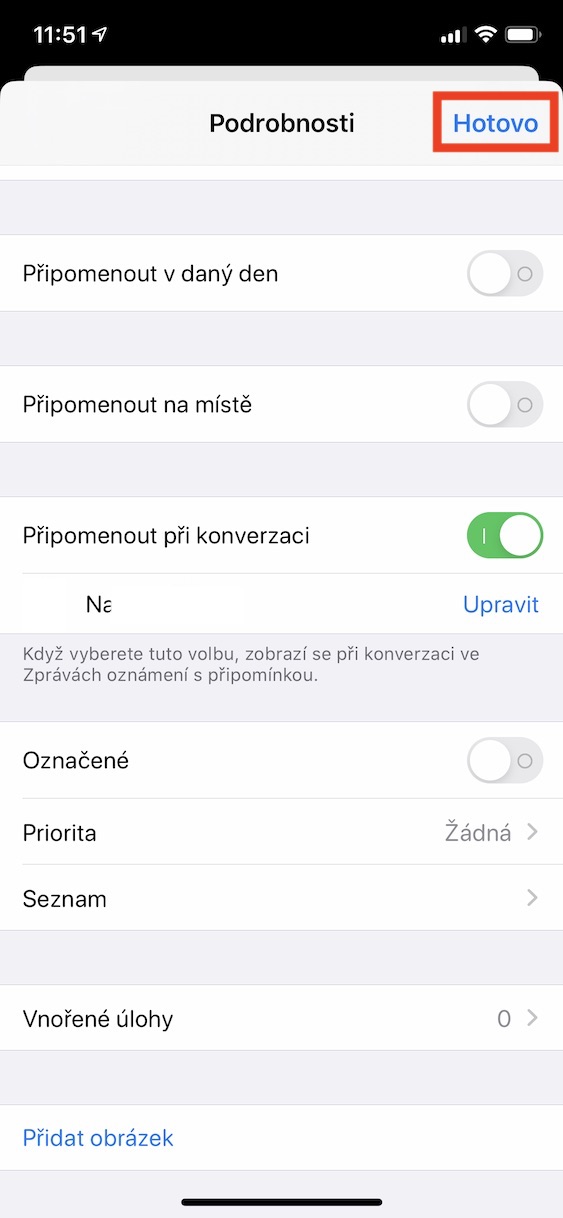

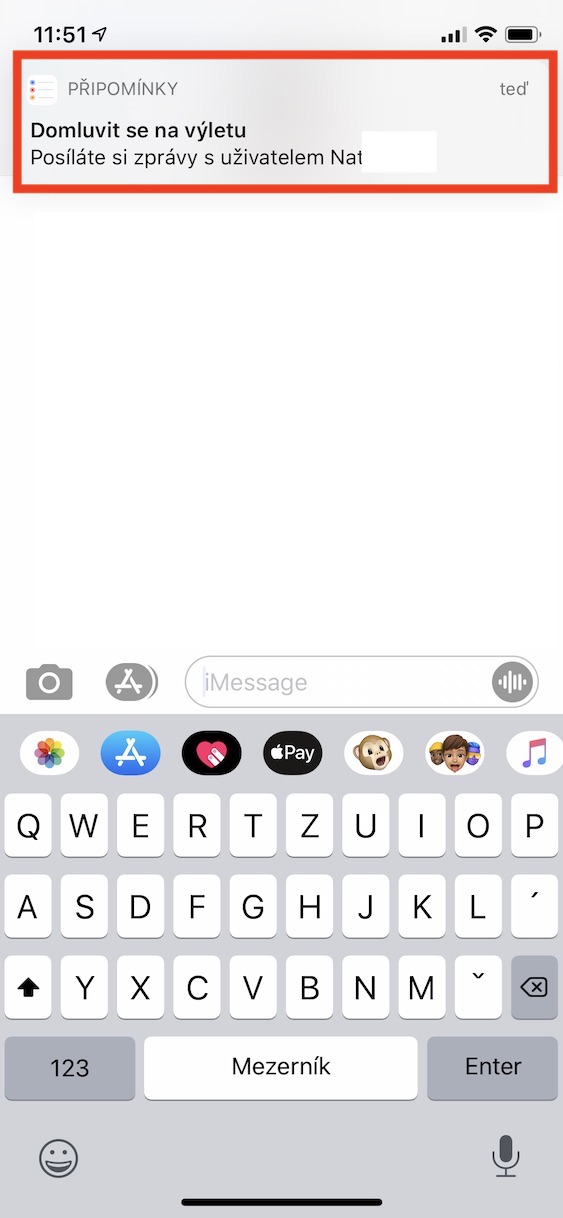

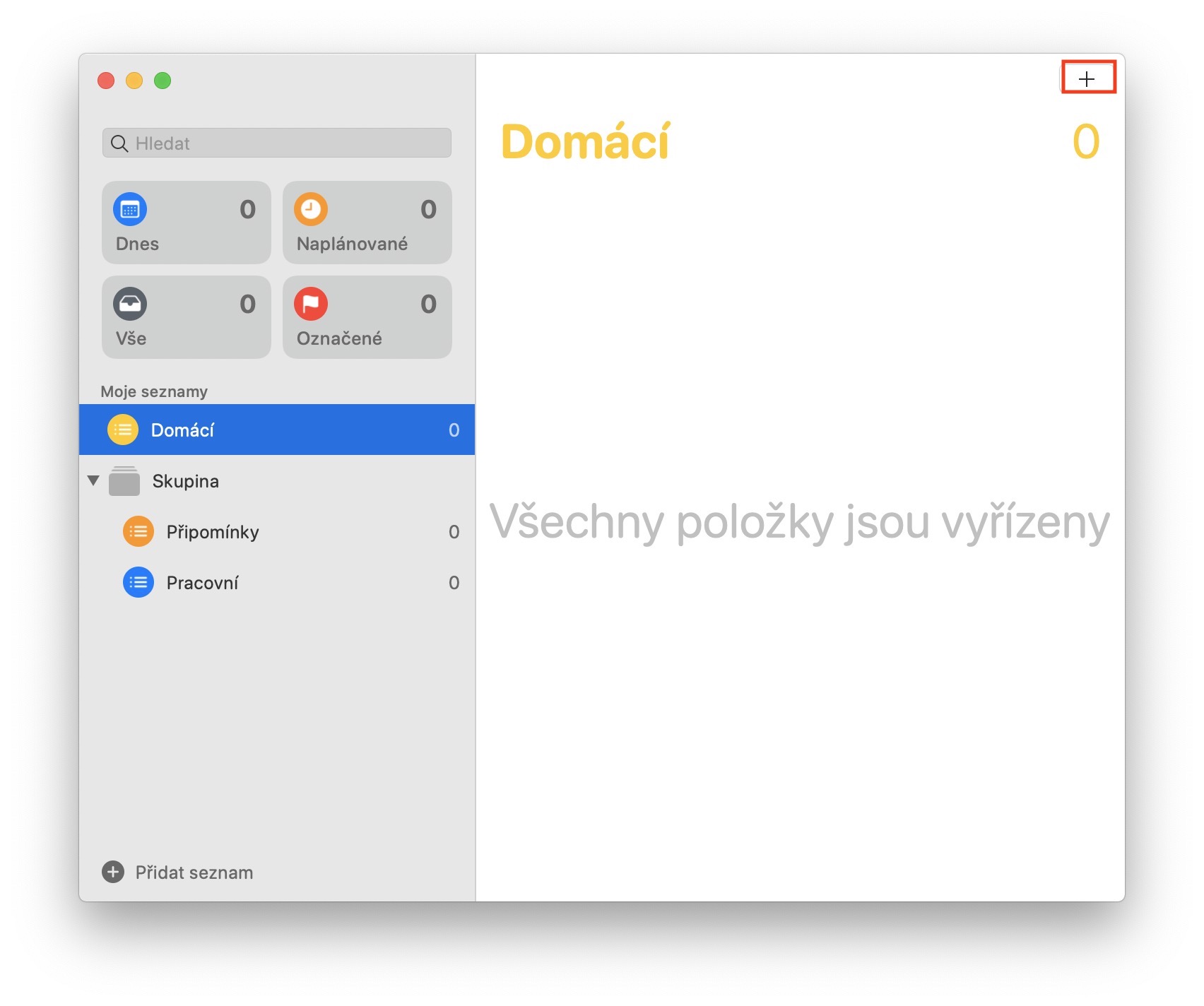

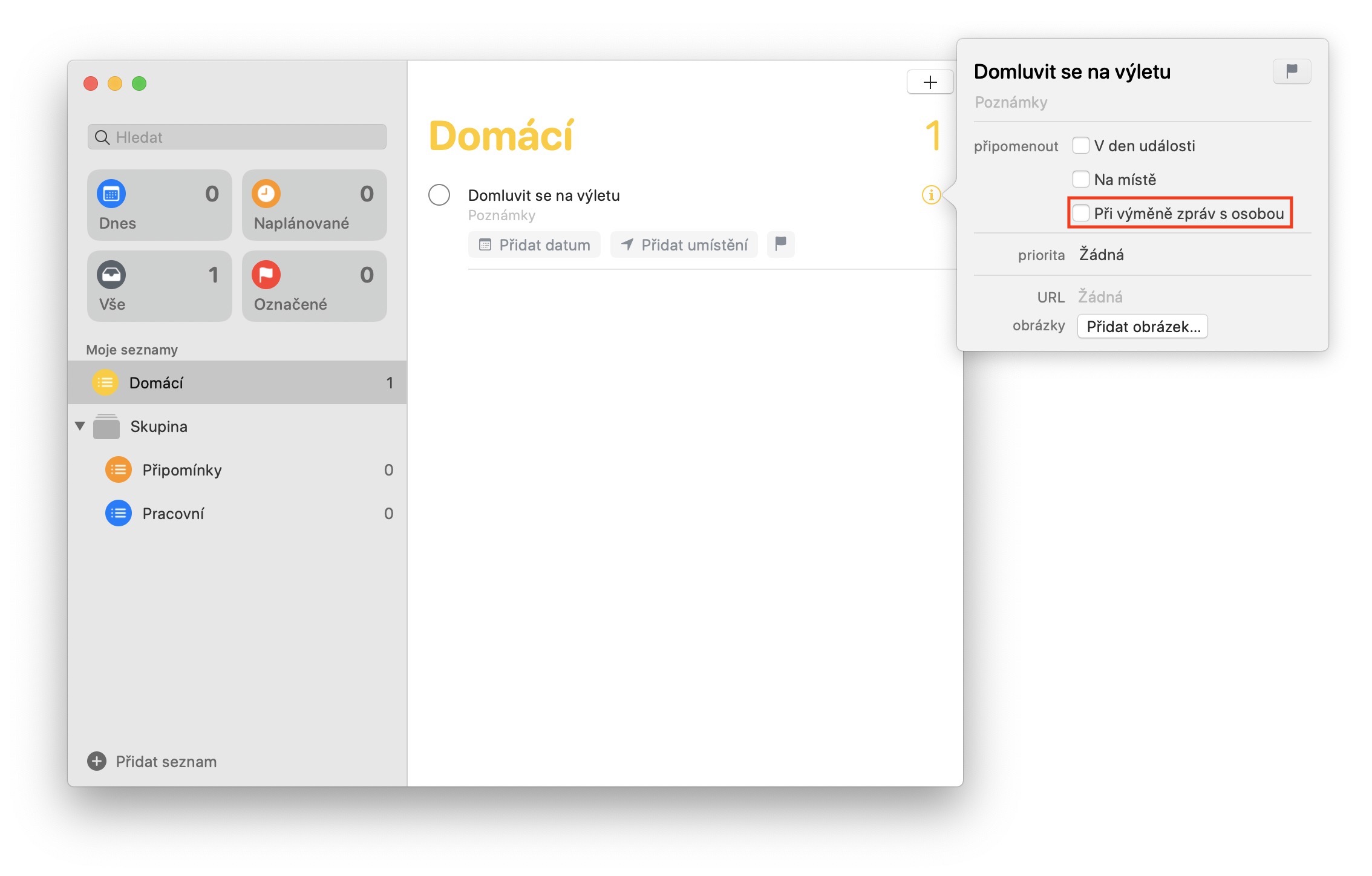
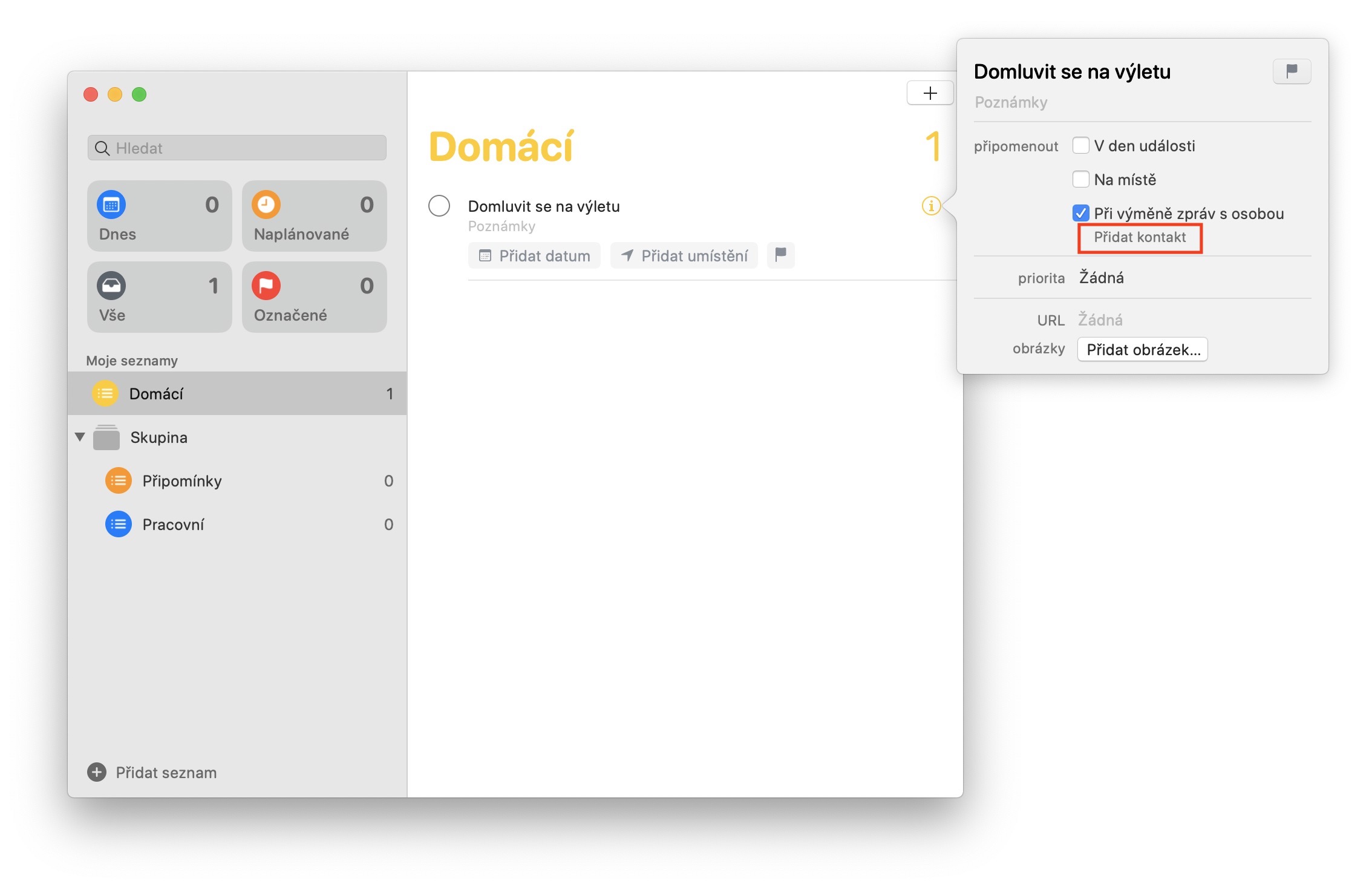
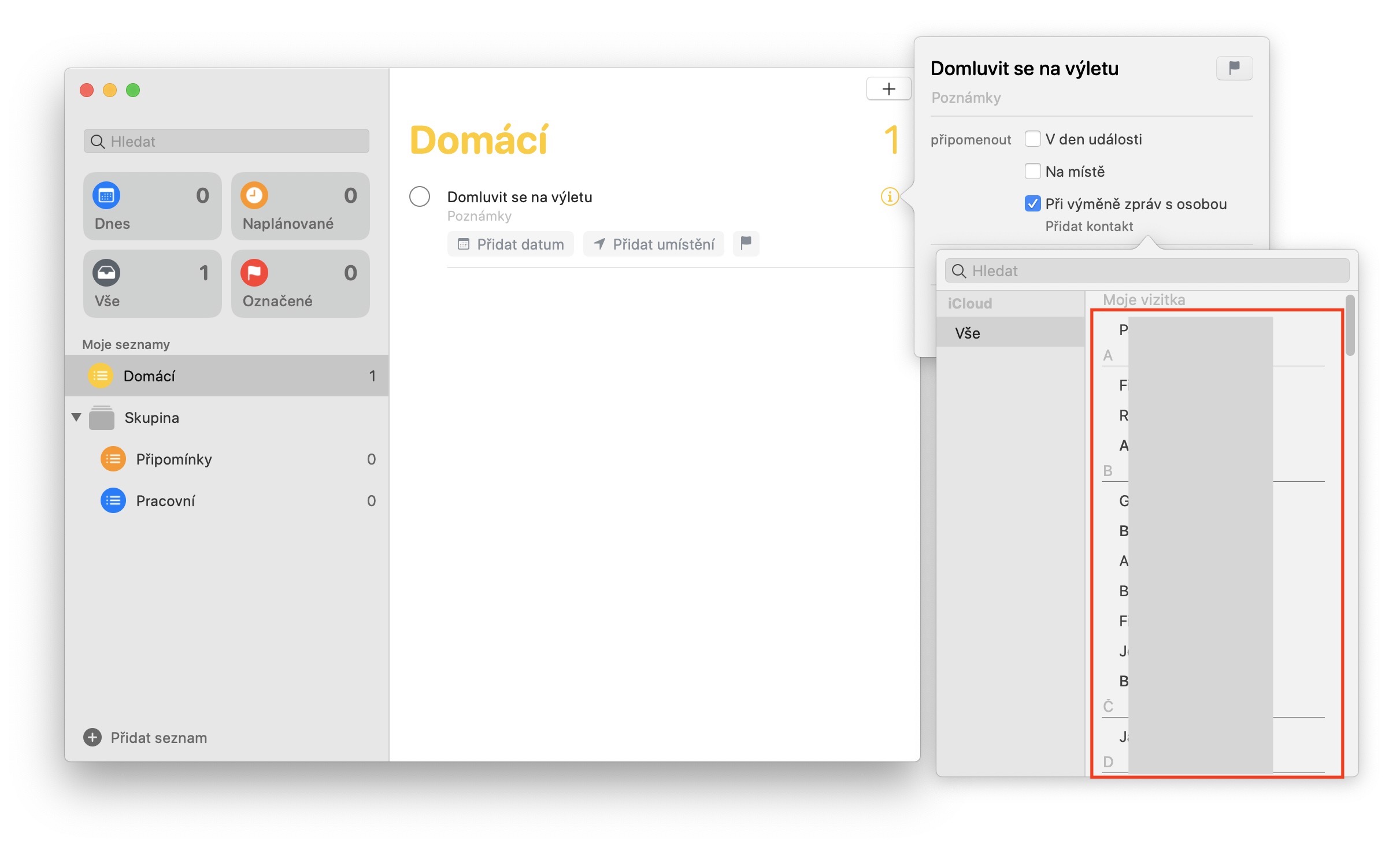
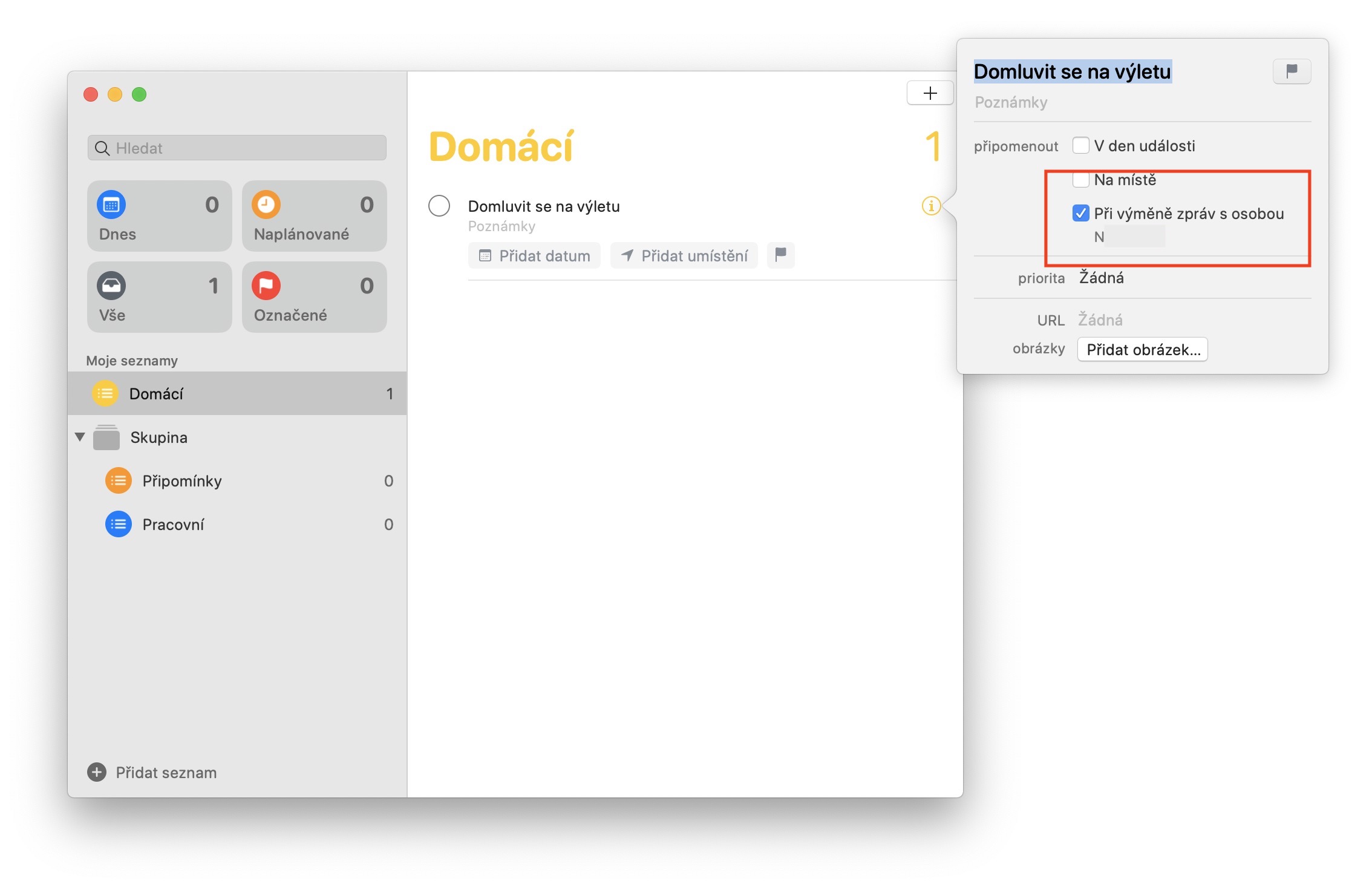

مرحباً، للأسف، لا أرى هذا الخيار في التعليقات، كيف يمكن ذلك؟ هل أبدو مخطئًا فحسب؟ ليس لدي سوى خيار اليوم والبقعة.. لدي جهاز iPhone SE 2 يعمل بنظام iOS 13.4 ....